Забележка: Този урок е текстова версия на свързаното видео учебно от Марко Колдиц. Текстовете може също така да съдържат разговорен стил.
Сега идват финалните стъпки на този урок. И по-конкретно, искаме да направим изображението още по-синьо.
Стъпка 1
Марко вече е създал група "Фарбалук", която засега е празна. Сега ще добавим ниво Баланс на цветовете ... в това ниво "Баланс на цветовете 1" трябва първо да се обработят средните тонове.
За целта преместете регулатора Син на -48 и регулатора Син на +16. Мажента и зеленото не са от значение, тъй като синьото доминира в изображението.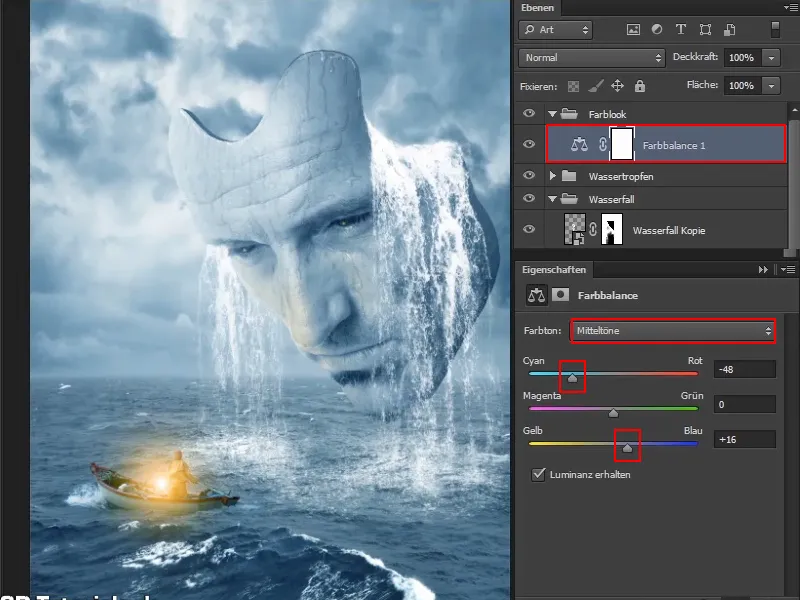
Стъпка 2
В момента преминаваме към сенките. Тук също има какво да се промени.
Тъмните области в изображението ще се обогатят с още малко синьо, като отместите регулатора Син леко наляво със стойност около -9. И разбира се, още малко с Син; отместете регулатора на стойност около +11.
За да премахнем леката зеленкава оцветеност, отместете средния регулатор леко наляво в маджента. При -9 е добре.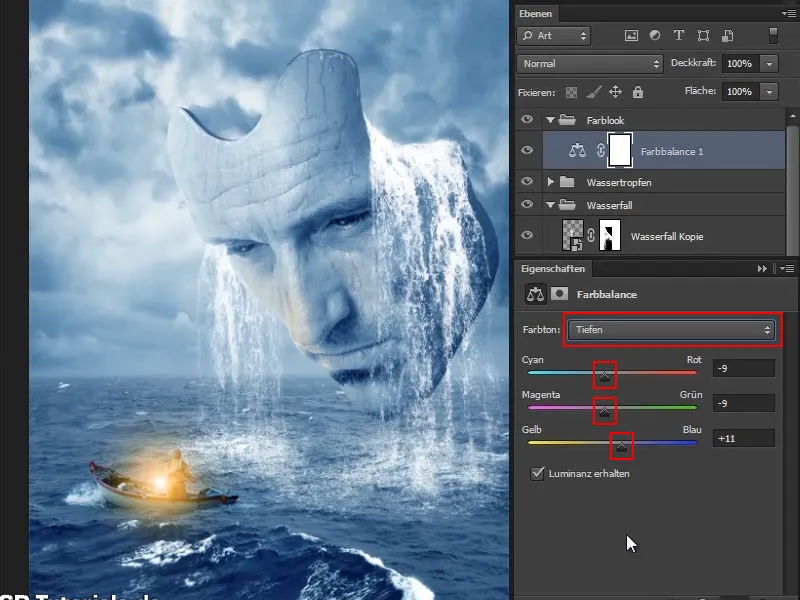
Стъпка 3
Разбира се, че всичко може дa се финна настрои, и основно може да се направи напълно различен вид. Марко се е спрял на синьо тук. Ако преминете към зеленото, като отместите средния регулатор в зеленото, това прилича на нещо от "Матрицата". Но тук остава синьото.
Намалете сега прозрачността на нивото до 90%.
Преименувайте нивото на "Фарбалук" и така основният цветов вид на изображението е настроен.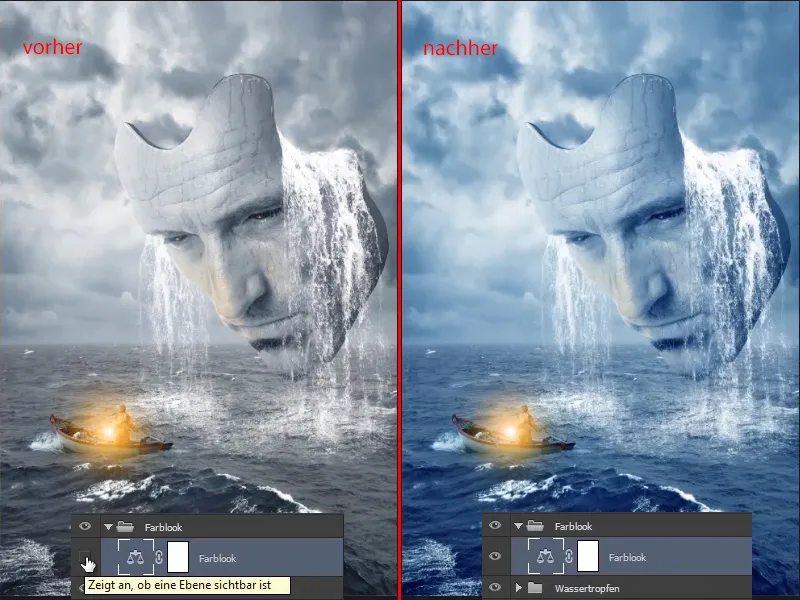
Преди това беше хубаво, но беше малко по-студено и сиво.
Стъпка 4
Сега трябва да затъмним малко ръбовете, за да наподобим ефект на виниетка. Всъщност не пълноценна, която наистина равномерно затъмнява, а тук трябва точно да затъмним, именно там, където искаме.
За целта създайте ниво Тонова корекция и го оставете в режим Яркост. Това означава, че не трябва да се увеличава наситеността на цветовете, а цветовете трябва общо да бъдат малко затъмнени.
Просто вижте колко затъмнено искате да бъде изображението и настройте регулаторите съответно. Сега става въпрос не за затъмняването на маската или лодката, а наистина за ръбовете на изображението. Те после ще бъдат точно затъмнени с маска.
Може да регулирате степента на затъмняване незабавно след това, ако искате, но за момента е добре така. Преименувайте нивото на "Виниетка", въпреки че това не е истинска виниетка.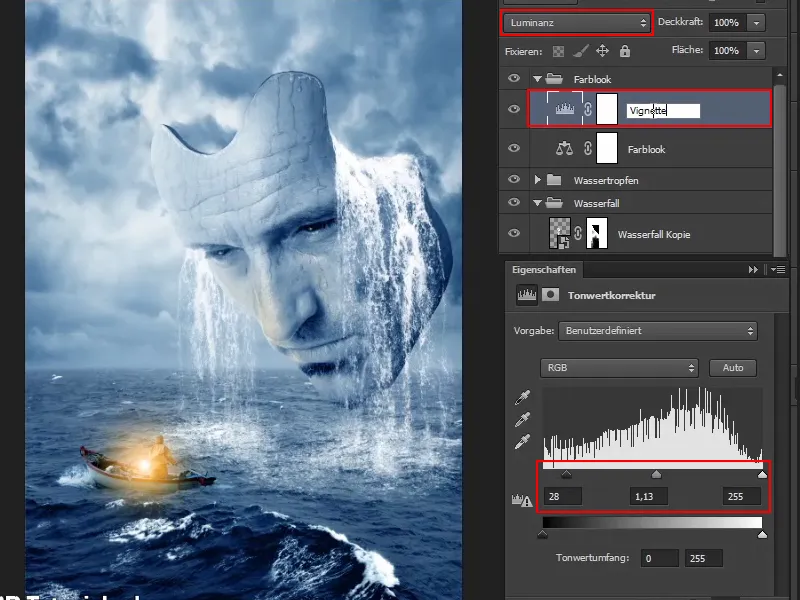
Стъпка 5
Повърнете маската, за да ефектът отстъпи за момент.
С много мека четка и бял преден план рисувайте виниетката в изображението следващата. Прозрачността може да остане на 100%, защото по-късно можете да регулирате чрез прозрачността на нивото.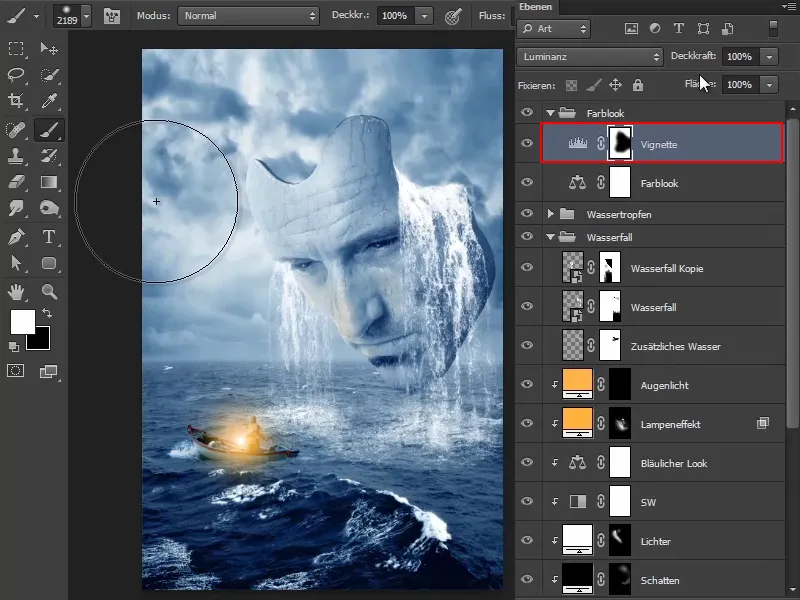
Стъпка 6
За да направите затъмнението още по-голямо, влезте отново в прозореца с свойствата на нивото Тонова корекция чрез двойно кликване и разместете регулаторите съответно.
След това можете да рисувате отново върху изображението и да направите ръбовете още по-тъмни.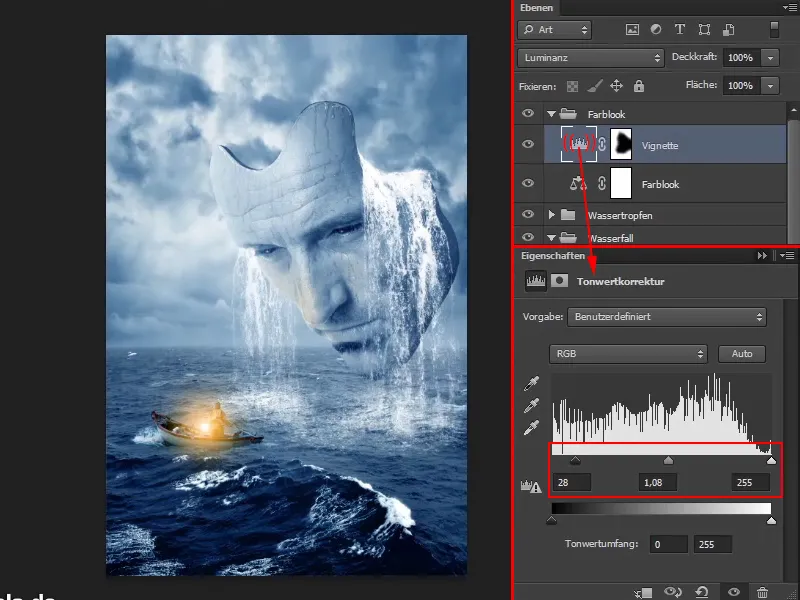
Ето как изглежда маската в момента: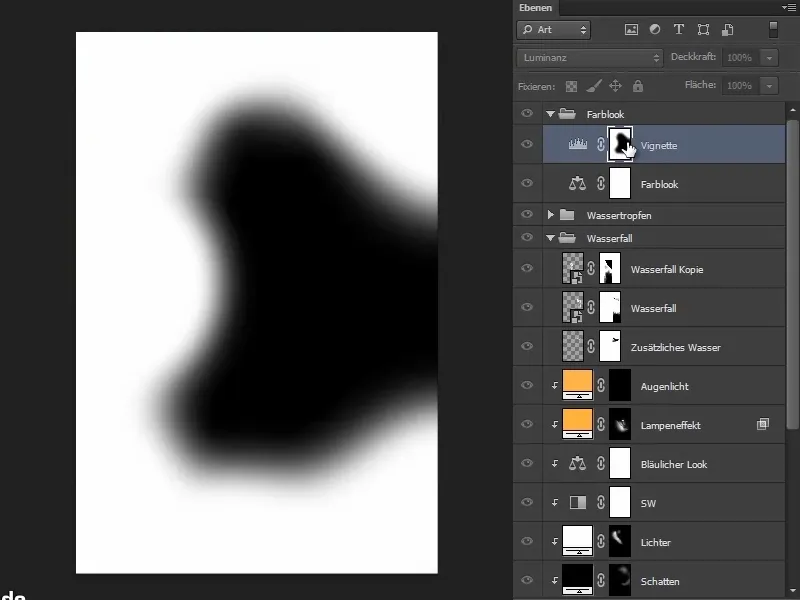
Стъпка 7
Оставете облаците и вълните да станат малко драматични. В предните вълни можете да отслабите затъмняването с малко по-ниска прозрачност и черен преден план. Това е частично затъмняване, само там, където искате.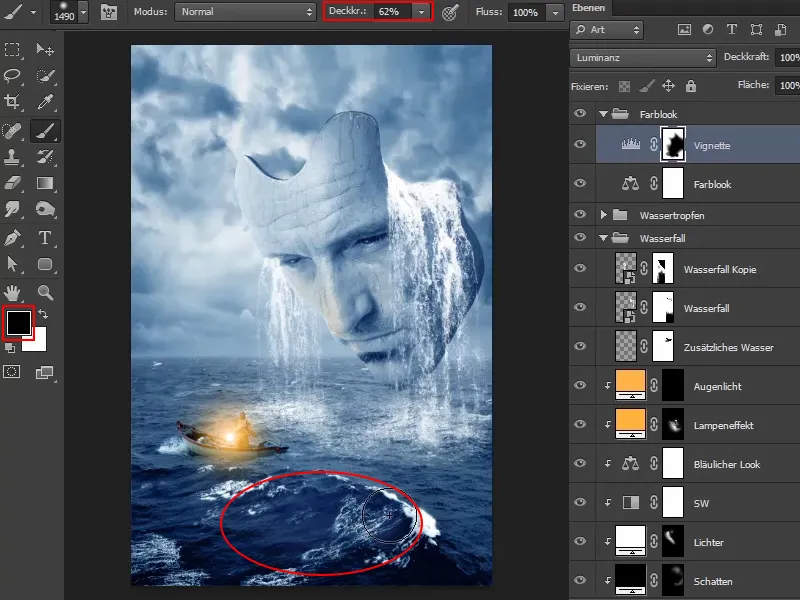
Стъпка 8
Сега можете да възстановите някои области на маската. Понякога сравнете преди и след.
Ръбовете са добре затъмнени. Сега намалете още прозрачността на нивото до 90%.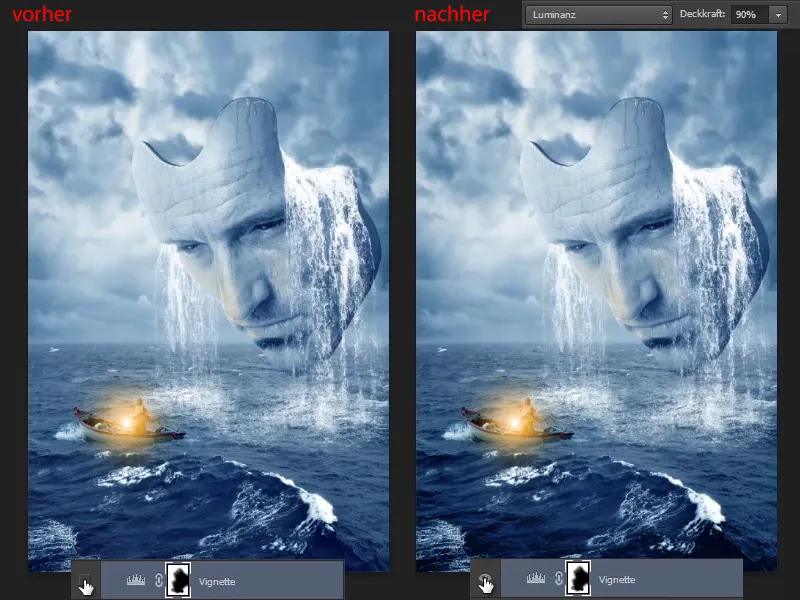
Стъпка 9
Ако в момента е твърде ярко, можете да създадете ниво динамичност и да отместите регулатора няколко позиции наляво, за да намалите наситеността.
Регулаторът за динамичност означава, че цветът, който вече е наситен в изображението, ще бъде намален. Всички други цветове, които са по-скоро в средната област, остават недокоснати.
Регулаторът за наситеност означава, че общо цветовете се регулират и стават по-малко наситени.
Преименувайте нивото на "Меко наситяване".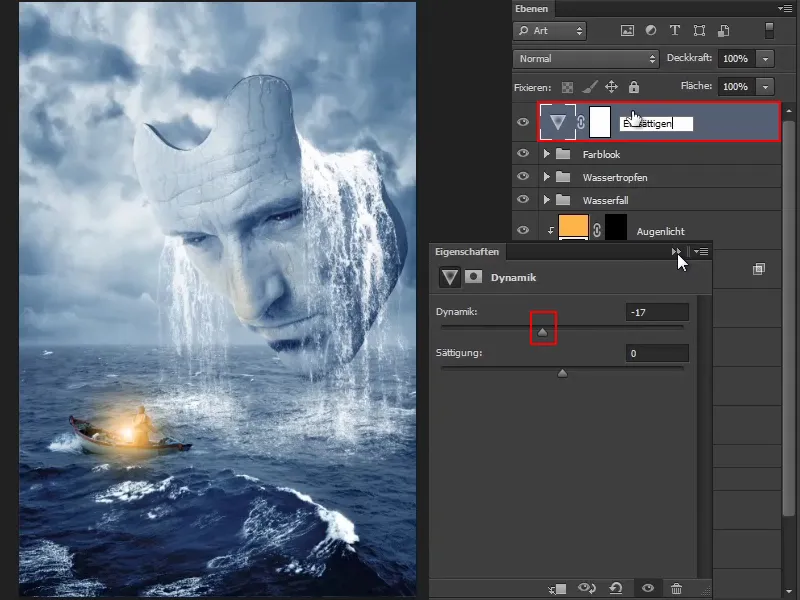
Така приключва този уроководителен сериал - пред нас е финалната снимка.
Надявам се, че ви хареса този уроководителен сериал и че научихте много. Виждате, че трябва да правите индивидуални настройки за всеки един запис. Това означава, че не можете да приложите всички тези настройки, които са показани тук, на всяка една снимка, а трябва винаги да са напълно индивидуални.
Трябва да дефинирате целта предварително и да осъзнаете кои елементи присъстват в снимката и какъв вид на снимка искате да постигнете. И според това се правят всички настройки. И така изглежда готовото композиране: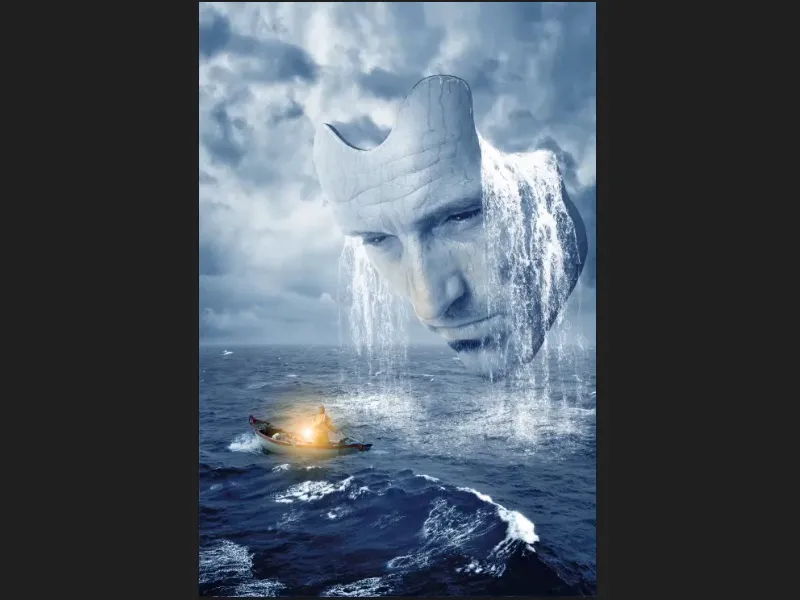
Разбира се, можете да следвате Марко във Facebook на адрес facebook.com/meerderideen или в YouTube на адрес youtube.com/meerderideen


